WPS表格如何设置自动计算公式 WPS表格公式函数怎么做
经验直达:
- WPS表格公式函数怎么做
- WPS表格如何设置自动计算公式
- WPS中如何设置公式
一、WPS表格公式函数怎么做
因为安装方便,有不少读者是使用WPS表格 。昨天聊到了WPS表格中那些比较好用的技巧,通过跟读者交流后,发现WPS表格的函数也同样贴心,值得推荐 。
下面通过4个案例,进行说明 。
操作版本 , WPS最新版 。

1.计算表达式
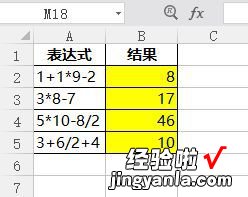
在Excel中计算表达式要通过定义名称,而WPS表格中的EVALUATE函数本身就自带,使用起来更方便 。
=EVALUATE(A2)
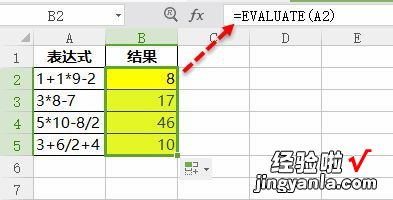
下面3个案例使用的函数都是office365付费版本才能使用的函数,而WPS最新免费版居然都支持,真是让人惊喜 。
2.判断成绩的等级,90分以上优秀,80分以上良好,60分以上及格,0分以上不及格 。
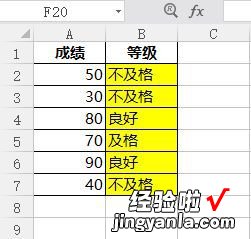
简单的条件判断,我们使用IF函数,复杂的条件判断 , 我们使用多个IF函数 。
而WPS表格新增加了IFS函数 , 可以同时进行多条件判断 。
=IFS(A2>90,"优秀",A2>70,"良好",A2>60,"及格",A2>0,"不及格")
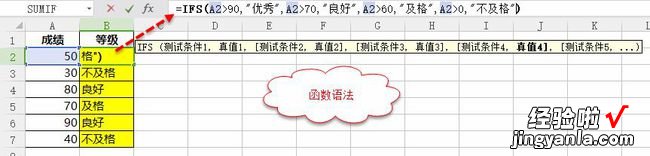
3.将多个单元格内容合并成一个单元格
这是Excel效率手册 早做完,不加班(升级版)这本书里面的一个案例 。合并字符首先想到的是用& , 因为实在太多单元格,用&连接很麻烦 。因此,书中采用了自定义函数合并内容 。
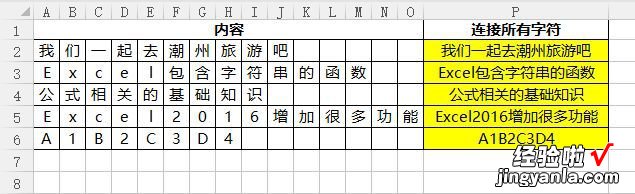
WPS表格提供了CONCAT函数,连接字符真的太简单了,参数直接选择字符串所有的单元格区域即可 。
=CONCAT(A2:O2)
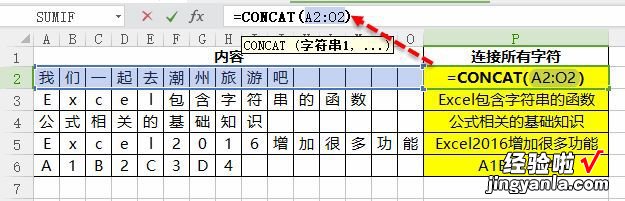
4.查找书籍对应的读者,如果有多个对应的读者,合并在一个单元格 。
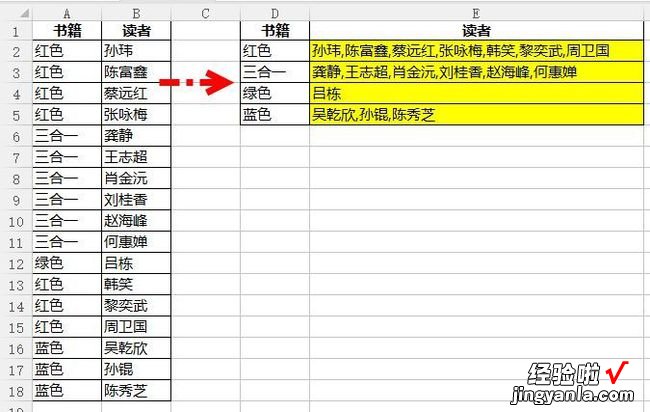
VLOOKUP函数只能查找到一个对应值,而对于多个对应值,VLOOKUP函数显得有心无力 。
WPS表格中提供了TEXTJOIN函数,再结合IF函数就完美解决这个问题 。
=TEXTJOIN(",",TRUE,IF($A$2:$A$18=D2,$B$2:$B$18,""))
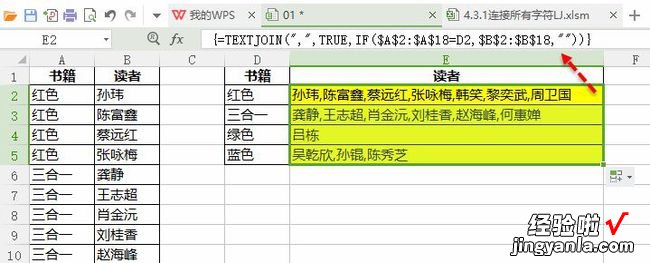
这个公式跟以往的公式有所不同,公式外面有{},这个可不是手工写的 。而是输入公式的时候,按Ctrl Shift Enter三键结束,这就是传说中的数组公式 。
IF函数的作用就是将满足条件的值返回本身,不满足的显示空白 。TEXTJOIN函数就是将所有值合并起来,分隔符号为逗号 。
WPS表格的函数都是中文语法,比较通俗 , 便于理解 。
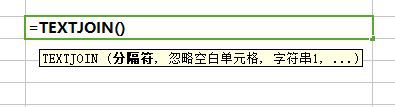
推荐:7个好用到强烈推荐的Excel神奇函数,你值得拥有
上文:WPS表格那些好用到强烈推荐的神奇功能

看人看优点,天下皆是可用之人;看人看缺点,天下无可用之人 。
同理,如果我们善于发现不同软件本身的优点,才能让软件更好的为我们服务 。
来,聊一下微软的Excel跟WPS表格 , 分别有哪些优点?
二、WPS表格如何设置自动计算公式
WPS表格功能很强大,在平时工作时候会用到很多关于他的小技巧,那么一般要用到表格那些功效呢?下面我就与大家分享WPS表格自动计算公式的方法。
WPS表格设置自动计算公式方法 1.首先选中要显示计算结果的表格 。
2.然后右键点击该表格,再点击“设置单元格格式” 。
3.再然后在“数字”下的分类选择“常规”或“数值”
4.再然后在要显示结果的表格输入“=EVALUATE()”,括号中的内容是算是所在的单元格,比如我的算式在A4,就是=EVALUATE(A4) 。
5.最后点击enter键,就会自动计算公式的结果了 。
wps最基本的操作技巧
1、WPS文字表格玩自动填充
在WPS文字表格里选中要填入相同内容的单元格,单击“格式→项目符号和编号”,进入“编号”选项卡,选择任意一种样式 , 单击“自定义”按钮,在“自定义编号列表”窗口中“编号格式”栏内输入要填充的内容,在“编号样式”栏内选择“无”,依次单击“确定”退出后即可 。
2、WPS文字中巧输星期
单击“格式→项目符号和编号”,进入“编号”选项卡,单击“自定义”按钮,在“编号样式”栏内选择“一、二、三”等样式,在“编号格式”栏内的“一”前输入“星期”即可 。
3、粘贴网页内容
在WPS文字中粘贴网页,只须在网页中复制内容,切换到WPS文字中,单击“粘贴”按钮,网页中所有内容就会原样复制到WPS文字中,这时在复制内容的右下角会出现一个“粘贴选项”按钮,单击按钮右侧的黑三角符号 , 弹出一个菜单,选择“无格式文本”即可 。
4、快速转换大写金额
在WPS文字中输入12345,然后点击“插入→数字”命令,在弹出的“数字”对话框“数字类型”栏里选择中文数字版式“壹、贰、叁…… ”单击“确定” , 则12345就变成中文数字“壹万贰仟叁佰肆拾伍” 。
5、去掉自动编号功能
点击“左上角WPS文字 - 选项”,打开“选项”对话框,进入“编辑”选项卡 , 找到“键入时自动应用自动编号列表”复选项,取消前面的钩即可 。这样就可以去掉那些“烦心”的自动编号功能 。
6、画出不打折的直线
在WPS文字中如果想画水平、垂直或“15、30、45、75”角的直线,只须在固定一个端点后 , 按住Shift键,上下拖动鼠标,将会出现上述几种直线选择 , 位置调整合适后松开Shift键即可 。
WPS表格如何设置自动计算公式
